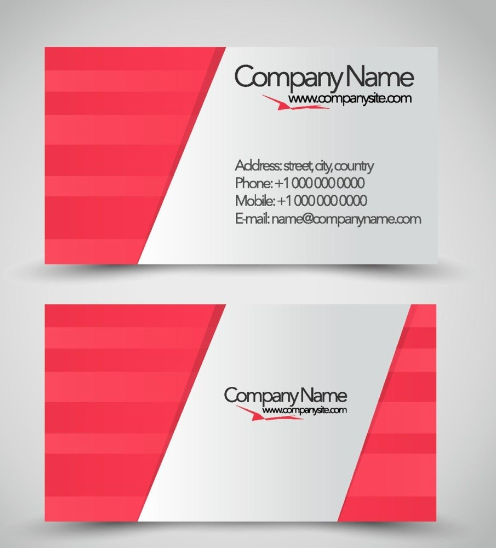## Panimula
Ang Microsoft Word ay may paunang na-format na mga template ng business card na nagpapadali sa pagdidisenyo at pag-print ng mga propesyonal na business card nang mag-isa.
## Hakbang 1: Magbukas ng Template
- Sa Word, pumunta sa File > Bago at hanapin ang "mga business card."
- I-browse ang mga pagpipilian sa template at pumili ng isa upang simulan ang pag-customize.
## Hakbang 2: Magdagdag ng Logo
- I-click ang kahon ng placeholder at ipasok ang logo ng iyong kumpanya.
- Baguhin ang laki at iposisyon ito nang naaangkop.
## Hakbang 3: Ipasok ang Mga Detalye ng Pakikipag-ugnayan
Palitan ang teksto ng placeholder sa pamamagitan ng pag-type sa:
– Pangalan
– Pamagat ng trabaho
– Numero ng telepono
– Email address
– Pangalan ng kumpanya
– Website
– Pisikal na address
## Hakbang 4: I-format ang Teksto
Pinuhin ang hitsura gamit ang:
- Mga scheme ng kulay at font
- Laki ng teksto, mga estilo, at pagkakahanay
- Mga kulay ng background o template graphics
## Hakbang 5: I-finalize at I-print
- Maingat na suriin ang lahat ng teksto at pag-format.
- Mag-print gamit ang cardstock na papel.
- Gumamit ng paper trimmer para gupitin sa laki.
Mayroon ka na ngayong mga propesyonal na business card na idinisenyo mismo sa Word! Gumamit ng de-kalidad na mga setting ng cardstock at pag-print para sa pinakamahusay na mga resulta.